word无法保存怎么回事 word保存不了的解决方法
当我们编辑完word文档之后,就会对其进行保存,然而有不少用户却遇到了word无法保存的情况,很多人都不知道是怎么回事,原因有很多,有遇到相同情况的小伙伴们,可以跟着小编一起来学习一下word保存不了的解决方法吧。
Word无法保存的原因:
1、系统垃圾文件过多,导致系统磁盘空间不足。无法执行保存操作,需要将垃圾文件清除:如果您有使用系统优化软件的话,直接用系统优化软件删除即可;如果没有,就需要到C:\Documents and Settings\Administrator\Local Settings\Temp这个目录下去删除垃圾文件了。
2、系统的temp环境变量被更改,需要将其改为默认设置才可以解决问题。
Word无法保存解决方法:
1、打开Word文档,找到左上角 文件菜单。
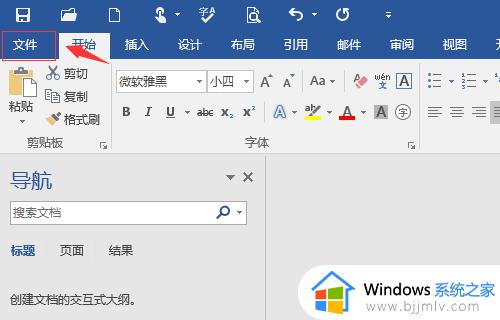
2、接着进入菜单栏,选择选项。
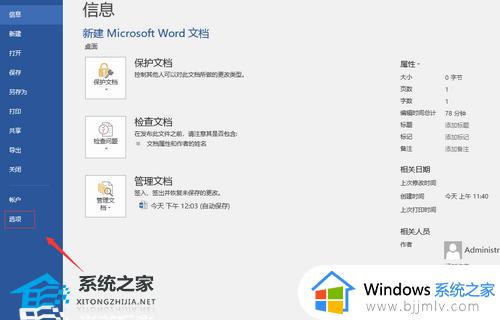
3、左侧选择-加载项。
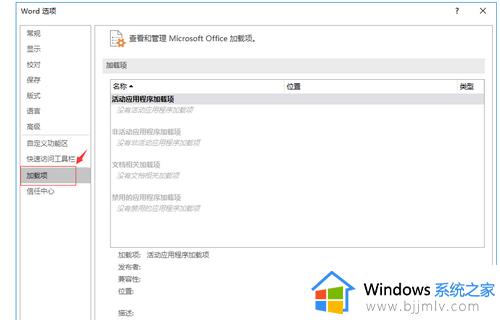
4、点击右侧下方管理com加载项。
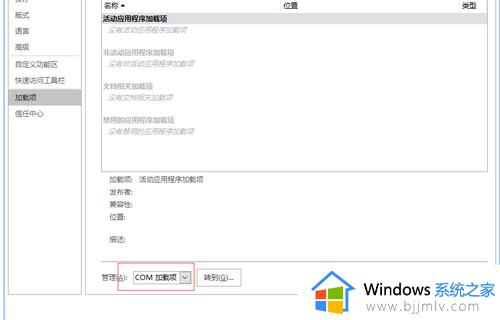
5、点击管理com加载项右侧的转到按钮。
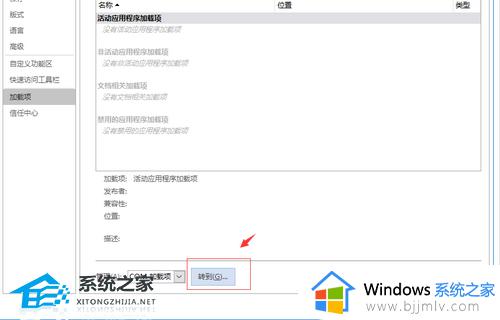
6、在COM加载项的对话框中,看到可用加载项的列表,目前我的显示勾选了三个,为了快速解决问题,我们可以将所有的加载项前面的勾选去掉。
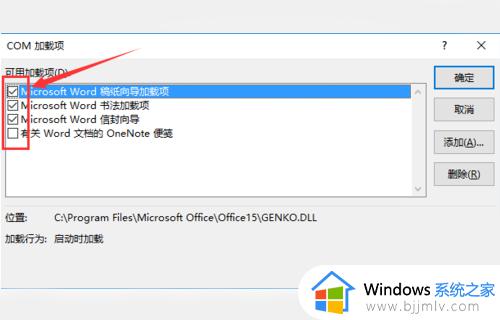
7、然后点右上角的确定按钮。
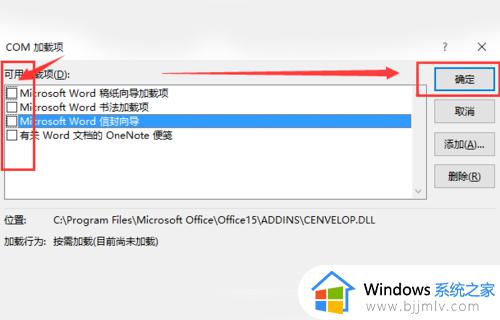
8、这样你再回到Word界面,重新启动一下Word,即可正常保存Word中写的文档内容了。
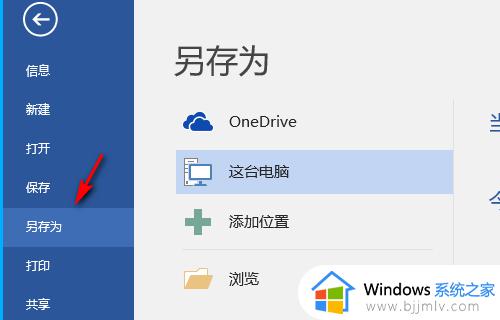
以上给大家讲解的就是word无法保存的详细解决方法,如果你有遇到一样的故障,那就学习上面的方法步骤来进行解决。
word无法保存怎么回事 word保存不了的解决方法相关教程
- word文档保存后内容不见了怎么办?word保存了但是内容没有了处理方法
- word自动保存怎么设置 word设置自动保存的步骤
- 电脑word文档如何保存 电脑的word文档怎么保存
- 如何自动保存word设置时间 word中怎样设置自动保存时间
- 电脑文件无法保存怎么解决 电脑不能保存文件了怎么办
- 保存word文档的快捷键是哪个 word中保存文件的快捷键是什么
- word里的文件怎么保存到桌面 word内嵌文件怎么提取出来
- 打印机错误0x000006ba怎么回事 打印机无法保存错误0x000006d9如何解决
- 打印机共享显示无法保存打印机设置怎么回事 打印机设置共享时提示无法保存打印机设置如何处理
- word中无法选中文字怎么回事 word中不能选中文字如何解决
- 惠普新电脑只有c盘没有d盘怎么办 惠普电脑只有一个C盘,如何分D盘
- 惠普电脑无法启动windows怎么办?惠普电脑无法启动系统如何 处理
- host在哪个文件夹里面 电脑hosts文件夹位置介绍
- word目录怎么生成 word目录自动生成步骤
- 惠普键盘win键怎么解锁 惠普键盘win键锁了按什么解锁
- 火绒驱动版本不匹配重启没用怎么办 火绒驱动版本不匹配重启依旧不匹配如何处理
热门推荐
电脑教程推荐
win10系统推荐